عرض الصور وصور Live Photo والفيديوهات على الـ iPad
يمكنك استخدام تطبيق الصور ![]() لعرض الصور والفيديوهات التي تلتقطها على الـ iPad. تستطيع تصفح الصور والألبومات والذكريات والمزيد باستخدام علامات تبويب الصور ولك والألبومات والبحث.
لعرض الصور والفيديوهات التي تلتقطها على الـ iPad. تستطيع تصفح الصور والألبومات والذكريات والمزيد باستخدام علامات تبويب الصور ولك والألبومات والبحث.
الصور تصفح الصور والفيديوهات المنظمة حسب اللحظات والمجموعات والسنوات.
لك: موجز شخصي للذكريات والألبومات المشتركة والصور المميزة وغير ذلك الكثير.
الألبومات: عرض الألبومات التي أنشأتها أو شاركتها، وصورك منظمة حسب فئات الألبوم - على سبيل المثال، الأشخاص والأماكن وأنواع الوسائط.
Search: اكتب في حقل البحث للبحث عن الصور حسب التاريخ أو المكان أو الموقع أو ما هو موجود فيها. أو تصفح الصور التي تم تجميعها سابقًا حسب الأشخاص والأماكن والأحداث والفئات المهمة لمساعدتك في العثور على الصورة التي تبحث عنها.
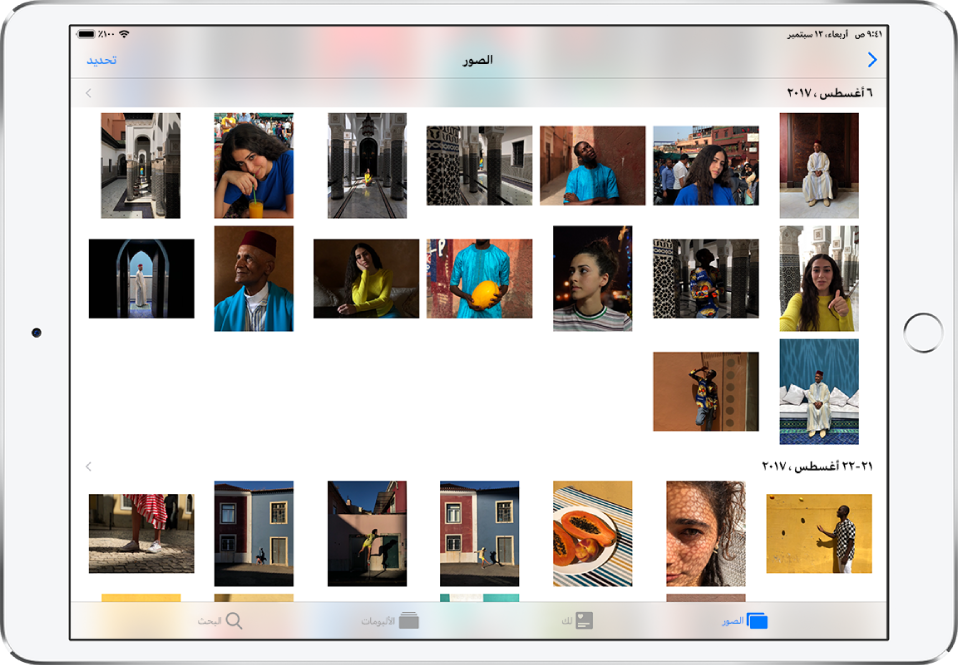
تصفح الصور حسب اللحظة أو المجموعة أو السنة
يقوم تطبيق بتنظيم الصور والفيديوهات على الـ iPad حسب اللحظات والمجموعات والسنوات. اللحظة عبارة عن مجموعة من الصور والفيديوهات التي تم التقاطها في نفس الوقت وفي نفس المكان. المجموعة عبارة عن مجموعة من اللحظات ذات الصلة، بينما عرض السنوات يجمع كل الصور التي تم التقاطها في نفس السنة معًا.
اضغط على علامة تبويب الصور لعرض صورك منظمة حسب اللحظات.
اضغط على
 لعرض الصور منظمة حسب المجموعات؛ اضغط على
لعرض الصور منظمة حسب المجموعات؛ اضغط على  مرة أخرى لمزيد من التصغير وعرض الصور حسب السنوات.
مرة أخرى لمزيد من التصغير وعرض الصور حسب السنوات.اضغط على صورة مصغرة لإحدى الصور للتكبير والرجوع إلى العرض حسب المجموعات واللحظات.
عند العرض حسب المجموعة أو السنة في علامة تبويب الصور، تعرض الصور مجموعة فرعية ملخصة للصور بشكل افتراضي. لعرض جميع الصور، انتقل إلى الإعدادات ![]() > الصور، ثم قم بإيقاف تلخيص الصور.
> الصور، ثم قم بإيقاف تلخيص الصور.
عرض الصور الفردية
في ألبوم أو لحظة، حدد صورة، ثم قم بأي مما يلي:
التكبير أو التصغير: اضغط مرتين أو باعد بين إصبعيك للتكبير - أثناء التكبير، اسحب لرؤية أجزاء أخرى من الصورة؛ اضغط مرتين أو قارب بين إصبعيك للتصغير.
المشاركة: اضغط على
 ، ثم اختر طريقة المشاركة التي تريدها. انظر مشاركة الصور والفيديوهات على الـ iPad.
، ثم اختر طريقة المشاركة التي تريدها. انظر مشاركة الصور والفيديوهات على الـ iPad.إضافة إلى المفضلة: اضغط على
 لإضافة الصورة إلى ألبوم المفضلة لديك في علامة تبويب الألبومات.
لإضافة الصورة إلى ألبوم المفضلة لديك في علامة تبويب الألبومات.
اضغط على
 ، أو اسحب الصورة لأسفل لمتابعة استعراض اللحظة أو الألبوم.
، أو اسحب الصورة لأسفل لمتابعة استعراض اللحظة أو الألبوم.
عرض تفاصيل الصورة
في ألبوم أو لحظة، حدد صورة أو فيديو.
حرك لأعلى لرؤية التالي:
الأشخاص الذين تم تحديد هويتهم بالصورة؛ انظر البحث عن أشخاص في الصور على الـ iPad.
مكان التقاط الصورة، والصور أو الفيديوهات الأخرى التي تم التقاطها بالقرب من ذلك المكان؛ انظر تصفح الصور حسب الموقع على الـ iPad.
الذكريات ذات الصلة؛ انظر عرض الذكريات على الـ iPad.
التأثيرات التي يمكنك إضافتها إلى Live Photo؛ انظر تحرير Live Photo.
رابط لإظهار الصور الأخرى التي تم التقاطها بذلك اليوم.
حذف أو إخفاء صورة
في الصور، اضغط على أي صورة أو فيديو، ثم قم بأي مما يلي:
الحذف: اضغط على
 لحذف الصورة من الـ iPad والأجهزة الأخرى باستخدام نفس حساب صور iCloud؛ انظر استخدام صور iCloud على الـ iPad.
لحذف الصورة من الـ iPad والأجهزة الأخرى باستخدام نفس حساب صور iCloud؛ انظر استخدام صور iCloud على الـ iPad.يتم الاحتفاظ بالصور والفيديوهات المحذوفة في ألبوم المحذوفة مؤخرًا لمدة ٣٠ يومًا، حيث يمكنك استردادها أو إزالتها نهائيًا من جميع الأجهزة.
الإخفاء: اضغط على
 ، ثم اضغط على إخفاء في صف الخيارات السفلي.
، ثم اضغط على إخفاء في صف الخيارات السفلي.يتم نقل الصور المخفية إلى ألبوم مخفية. لا يمكنك عرضها من أي مكان آخر.
لاسترداد الصور المحذوفة أو حذفها بشكل نهائي، انتقل إلى الألبومات > محذوفة مؤخرًا، ثم اضغط على تحديد. اختر الصور التي تريد استردادها أو حذفها، ثم اضغط على استرداد أو حذف.
تشغيل صورة Live Photo
صورة Live Photo ![]() ، التي يمكن التقاطها في الطرز المدعومة، هي صورة متحركة تلتقط اللحظات قبل وبعد التقاط الصورة مباشرة.
، التي يمكن التقاطها في الطرز المدعومة، هي صورة متحركة تلتقط اللحظات قبل وبعد التقاط الصورة مباشرة.
في ألبوم أو لحظة، افتح Live Photo.
المس الصورة مطولاً لتشغيلها.
انظر التقاط Live Photo.
عرض الصور في لقطة متتابعة
يلتقط وضع التتابع في الكاميرا عدة صورة متواصلة بسرعة عالية بحيث يكون لديك عدد من الصور التي تستطيع الاختيار من بينها. في الصور، يتم حفظ لقطات التتابع سويًا في صورة مصغرة واحدة. يمكنك عرض كل صورة في التتابع، ثم تحديد المفضلة لديك لحفظها بشكل منفرد.
في ألبوم أو لحظة، اضغط على الصورة المصغرة للتتابع.
اضغط على تحديد، ثم حرّك عبر مجموعة الصور.
لحفظ صور محددة، اضغط على كل صورة لتحديدها كمفضلة، ثم اضغط على تم.
اضغط على الاحتفاظ بالكل للاحتفاظ بجميع الصور في التتابع، أو اضغط على الاحتفاظ فقط بـ [عدد] من المفضلة للاحتفاظ بالصور التي اخترتها فقط.
انظر أخذ لقطات متتابعة.
تشغيل فيديو
في ألبوم أو لحظة، حدد فيديو، ثم قم بأي مما يلي:
لتشغيل الفيديو، اضغط على
 .
.لإيقاف الفيديو مؤقتًا، اضغط على
 .
.اضغط مرتين على الشاشة للتبديل بين العرض في وضع ملء الشاشة والاحتواء ضمن الشاشة.
تشغيل وتخصيص عرض شرائح
عرض الشرائح عبارة عن مجموعة من الصور، تم تنسيقها وتعيين موسيقى لها.
في ألبوم أو لحظة، اضغط على تحديد.
اضغط على كل صورة تريد تضمينها في عرض الشرائح، ثم اضغط على
 .
.في صف الخيارات السفلي، اضغط على عرض الشرائح.
اضغط على الخيارات في أسفل اليسار لتحديد السمة والموسيقى والمزيد لعرض الشرائح.
أو أثناء عرض الصورة، اضغط على ![]() ، ثم اضغط على عرض الشرائح لتشغيل عرض شرائح من الصور الحديثة.
، ثم اضغط على عرض الشرائح لتشغيل عرض شرائح من الصور الحديثة.
لتدفق عرض شرائح أو فيديو إلى تلفاز، انظر إجراء تدفق للصوت والفيديو إلى أجهزة أخرى من الـ iPad.